Oorspronkelijke instellingen gemaakt om het gevoel van het gebruik van een Mac dichter bij dat van Windows te brengen
Ik ben al heel lang een Windows-gebruiker, dus toen ik overstapte naar een Mac, raakte ik niet gewend aan ander gebruik. Hier zijn enkele initiële instellingen die ik heb gedaan om mijn Mac dichter bij Windows te laten voelen, en snelkoppelingen die handiger zijn om te onthouden.
Oorspronkelijk is het misschien gemakkelijker te hanteren als u gewend bent aan de bedieningsmethode van mac.
Instellingen gemaakt om de bediening als Windows te laten voelen
standaard instelling
Deze persoon heeft veel basisinstellingen samengevat.
- Maak het klikbaar met een tik
- De standaardwerking van functietoetsen wijzigen (Fn)
- Bevestig toetsinvoer met één Enter
- Mappad bekijken in Finder
Stel de schuifrichting in op windows voor de muis en iphone1 voor het trackpad.
De instelling voor scrolloriëntatie wordt gedeeld door het trackpad en de muis.Aangezien het niet afzonderlijk kan worden ingesteld, zal de scrollrichting van het muiswiel, als het trackpad zich hetzelfde gedraagt als de iPhone, tegengesteld zijn aan die van Windows.
Het trackpad is hetzelfde als de iphone, en de scrollrichting van de muis vereist een applicatie genaamd "scroll reserver" om vensters hetzelfde in te stellen.
Pas 'Japanse invoer van Google' toe op Japanse invoer
'Japanse invoer van Google' is nauwkeuriger en gebruiksvriendelijker voor Japanse invoer.
Wijs de Command-toets toe aan de linkerbenedenhoek van z
De sneltoets "Control + ◯" die vaak in Windows wordt gebruikt, komt overeen met "Command + ◯" op Mac, maar is qua positie wat moeilijk in te drukken. U kunt het als voorheen gebruiken door de Command-toets toe te wijzen aan de Cap-lock-toets.
De originele Cap-lock-toets is een knop waarmee u continu hoofdletters kunt invoeren, en u kunt dit doen door shift (↑) ingedrukt te houden, aangezien u deze niet vaak gebruikt.

Handige snelkoppeling
Het is onmogelijk om veel snelkoppelingen plotseling te onthouden, dus ik zal ze vaak gebruiken, dus ik zal ze samenvatten.
Control + Z, + X, + C, + V, etc. zijn hetzelfde als Window, dus worden ze weggelaten.
| Verwijderen na het teken (Verwijderen in Windows) | fn + Verwijderen |
| Open sollicitatie sluiten | commando + Q |
| Sluit huidige tabblad | commando + W |
| Specificeer een bereik en maak een screenshot | commando + shift + XNUMX |
Uiteindelijk wil ik de snelkoppeling van de optietoets kunnen gebruiken.



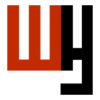





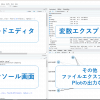





discussie
Lijst met opmerkingen
Er zijn nog geen reacties